Dlaczego warto korzystać z edytora SEO, który daje propozycje słów kluczowych?
Załóżmy, że chcesz napisać tekst na temat tego, jak zrobić naleśniki. Najpierw trzeba sprawdzić, czy taki temat jest rzeczywiście wyszukiwany przez użytkowników. To zrobisz z łatwością za pomocą Generatora Tematów SEMSTORM.
Na tym etapie wiele osób kończy swój keyword research, a to błąd. Treści z innych stron dają Ci wiele cennych informacji. Widzisz, jak wyglądają teksty, które wyszukiwarka uznała za godne wysokiej pozycji. Wyciągniesz z nich dodatkowe frazy i zagadnienia, które powinny znaleźć się również w Twoim tekście. Zweryfikujesz też, jak często konkurenci używają słów kluczowych i gdzie je umieszczają.
Żeby przeanalizować TOP 10, trzeba wpisać takie słowo kluczowe do wyszukiwarki, by poznać liczbę pojawiających się reklam i wyniki organiczne. Następnie analizować strona po stronie, jak skonstruowane są teksty konkurencji.
Ręczne przeglądanie treści i wyciągniecie wniosków zajmie Ci mnóstwo czasu, a Asystentowi Contentu dosłownie kilka minut. W ramach sekcji Proponowane słowa otrzymujesz:
- Listę z sugestiami, którą możesz dostosowywać do swoich zamiarów. Tzn. zaznaczać i odznaczać wybrane frazy, których chcesz użyć w treści.
- Konkretne umiejscowienie słów kluczowych w elementach HTML: tytule, nagłówkach, atrybutach alt, pogrubieniach i w samym tekście. To zapewni Ci poprawną optymalizację treści.
- Liczbę użycia konkretnej frazy w tekście, by nie przesycić publikacji.
- Możliwość sprawdzenia brakujących słów w dokumencie, dzięki czemu wiesz, których fraz jeszcze nie używasz.
- Podział słów kluczowych na klastry tematyczne. Za ich sprawą wiesz, czy opisujesz wystarczająco dane zagadnienie.
Edytor SEO wykonuje więc najgorszą robotę za Ciebie. Siadasz do gotowych, posegregowanych już danych, które pomogą Ci stworzyć wysokiej jakości treść.
Jak otrzymać podpowiedzi słów kluczowych dla treści?
Aby narzędzie przeprowadziło za Ciebie keyword research na stronach konkurencji, stwórz nowy dokument w Asystencie Contentu.
Następnie dodaj do niego główne słowo kluczowe. To podstawa analizy dla narzędzia. Fraza pozwala mu wybrać odpowiednie treści do badania.
Po kliknięciu Dodaj główne słowa zobaczysz okno, w którym wpiszesz wybraną frazę (lub kilka). Musisz też wybrać tryb SEO (najbardziej ogólny – bierze pod uwagę wszystkie topowe wyniki organiczne), Blog (narzędzie analizuje tylko artykuły z wyników wyszukiwania) lub News (gdzie brane są pod uwagę najlepsze treści z Google News), dodać państwo oraz wybrać urządzenie (dekstop lub mobile).
Po chwili w Proponowanych słowach zobaczysz wyniki analizy. Aby zobaczyć wszystkie sugestie fraz oraz dodatkowe funkcje najedź kursorem na sekcję i kliknij ikonę z kołem zębatym.
W taki sposób otworzysz nowe okno. Oprócz słów kluczowych znajdziesz tam podział na klastry tematyczne, możliwość filtrowania fraz oraz opcję content gap nazwaną Pokaż brakujące słowa.
W pełni wyczerp temat publikacji za sprawą klastrów
W Asystencie Contentu są teraz dostępne klastry, które łączą ze sobą powiązane słowa kluczowe w grupy. Każdą taką ogólną grupę fraz rozwiniesz za pomocą przycisku [+]. Sprawdzisz tak, co dokładnie znajduje się w środku jako rozwinięcie danego tematu.
Wyniki można filtrować, przechodząc do bardziej szczegółowych podgrup, klikając kolejne [+]. Dzięki temu zobaczysz frazy powiązane tylko i wyłącznie z wybranym klastrem.
Błyskawicznie wyszukuj słów kluczowych
Teraz szybko przefiltrujesz wyniki sekcji Proponowanych słów za pomocą okienka w lewym górnym rogu. Zacznij wpisywać wybrany wyraz, aby sprawdzić, czy powinien się on znaleźć w Twoim tekście.
Jeśli edytor SEO znalazł takie słowo na stronach konkurencji, to zobaczysz, gdzie dokładnie taka fraza ma być dodana w treści. Dzięki temu wiesz, czy dane słowo kluczowe powinno być użyte w nagłówku, czy może w atrybucie alt.
Dodawaj własne frazy wraz z umiejscowieniem
Opcja Add new keyword pozwala uwzględnić własne hasła i określić, do jakich elementów przypisujesz wybrane słowo. Napisz frazę i zaznacz:
- tytuł,
- H1,
- H2,
- HX (nagłówki od H3 do H6),
- pogrubienia,
- atrybut alt,
- zawartość (czyli tekst).
Pamiętaj, że zawsze możesz wybrać kilka elementów HTML naraz.
Jak dodać swoje słowo?
Kliknij przycisk w przerywanej ramce, który znajduje się obok nazwy sekcji. Dodasz tak frazy, o których nie pomyśleli dotąd Twoi konkurenci, a na podstawie informacji od klientów wiesz, że kwestia budzi zainteresowanie.
Teraz szybko dowiesz się, których fraz brakuje w treści
By przyspieszyć Twoją pracę nad tekstem, wprowadziliśmy funkcję Pokaż brakujące słowa.
Po zaznaczeniu opcji edytor SEO przefiltruje wszystkie sugestie i pokaże Ci frazy, których nie używasz jeszcze w treści. Znajdziesz tam zarówno zaznaczone, jak i odznaczone wyniki. Ta możliwość świetnie dopełnia się z występującymi klastrami tematycznymi – z listy znikną wykorzystane grupy fraz.
Jak sekcja „Proponowanych słów” poprawia pracę z treścią?
Dzięki propozycjom słów kluczowych rozszerzysz swoje teksty o kwestie, które nie przyszły Ci nawet na myśl podczas planowania treści. Sekcja umożliwia Ci zapoznanie się z konkretnymi grupami słów kluczowych. Dzięki temu szybko wybierzesz pasujące do Twojej koncepcji zagadnienia. Natomiast dzięki funkcji Pokaż brakujące słowa sprawdzisz, które z nich w pełni tłumaczysz. Możliwe, że podpowiedzi ze stron konkurencji zmienią Twój początkowy zamysł na treść.
Jak w pełni wykorzystać potencjał sekcji z sugestiami fraz?
Zawsze swoją pracę w Asystencie Contentu zaczynaj od dodania głównej frazy dla treści. Następnie przejdź do ustawień dla Proponowanych słów i zaznacz/odznacz słowa kluczowe według uznania.
Pominiesz tak nieistotne dla Ciebie frazy, np. „kota anime”. Jeśli nie rysujesz w takim stylu i nie pokażesz go w artykule – nie ma sensu tego opisywać. Rozwiń cały klaster dotyczący niepotrzebnego tematu, by upewnić się, że frazy nie są wybrane.
W czasie pracy wracaj do sekcji z sugestiami, by poznać stopień nasycenia treści frazami z klastrów. W początkowym widoku Asystent pokazuje aktualną liczbę słów, które powinny znaleźć się w treści. U mnie pojawiły się grupy fraz: kota (37), rysunku (15), krok (15), narysować (14) itd.
Aby sprawdzić, które słowa kluczowe i klastry nie zostały jeszcze wykorzystane – zaznacz Pokaż brakujące słowa.
Z propozycji zniknęła mi całkowicie grupa wyrazów powiązana ze słowem „krok”. To oznacza, że wszystkie powiązane frazy zostały użyte w treści. Zmniejszyły się też wartości dla innych klastrów. Na przykład dla fraz powiązanych ze słowem „kota” i „narysować”. Stało się tak, ponieważ w moim dokumencie jest zdanie „Jak narysować kota krok po kroku”.
W taki sposób widzisz zagadnienia, których wcale nie poruszasz w tekście lub opisujesz je niewystarczająco w porównaniu do konkurencji. Ponadto do wszystkich słów kluczowych są podane najlepsze dla nich umiejscowienia, np. tytuł lub nagłówek H2. W samym edytorze widać również optymalną liczbę użycia wybranych przez Ciebie fraz w tekście (słowa na zielono). Dzięki temu nie przeoptymalizujesz treści. Zbyt duże nasycenie słowami kluczowymi może skutkować gorszą oceną od wyszukiwarki.
Pod koniec pracy warto zajrzeć jeszcze raz do sekcji z sugestiami. Upewnisz się tak, że wszystkie ważne grupy fraz zostały kompletnie wykorzystane. Może wśród brakujących słów znajdziesz jeszcze cenne podpowiedzi?
Jeśli wolisz zobaczyć wyżej opisane funkcje na filmie, to obejrzyj zapis wideo z webinaru o Asystencie Contentu.





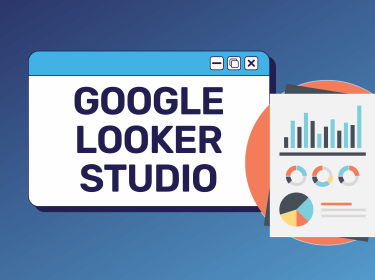

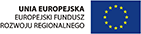
Komentarze